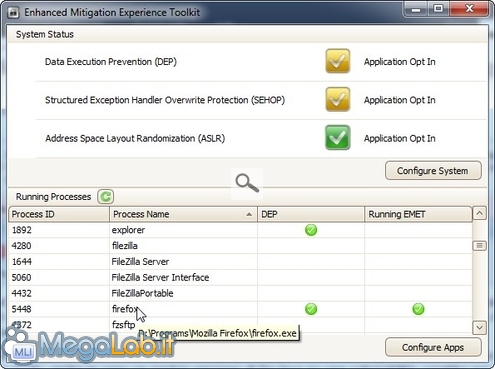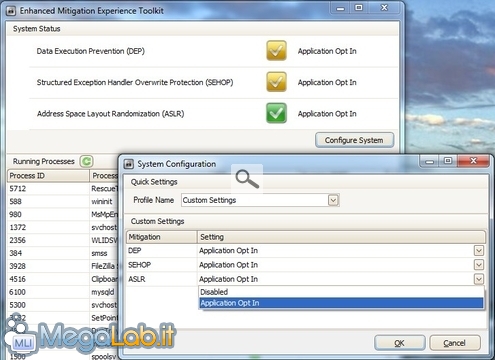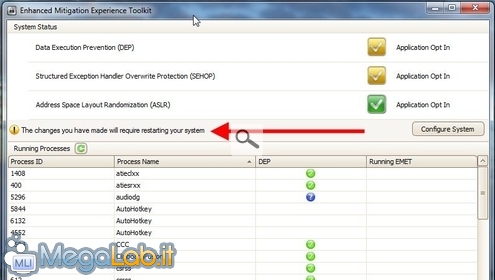Canali
Ultime news

Ultimi articoli
 Le ultime dal Forum |

Rendere più sicuro qualsiasi programma in pochi click: guida semplificata ad EMET16/05/2011 - A cura di
Zane.

Correlati
 TagPassa qui con il mouse e visualizza le istruzioni per utilizzare i tag!
Il pezzo che stai leggendo è stato pubblicato oltre un anno fa.
 La trattazione seguente è piuttosto datata. Sebbene questo non implichi automaticamente che quanto descritto abbia perso di validità, non è da escludere che la situazione si sia evoluta nel frattempo. Raccomandiamo quantomeno di proseguire la lettura contestualizzando il tutto nel periodo in cui è stato proposto. La trattazione seguente è piuttosto datata. Sebbene questo non implichi automaticamente che quanto descritto abbia perso di validità, non è da escludere che la situazione si sia evoluta nel frattempo. Raccomandiamo quantomeno di proseguire la lettura contestualizzando il tutto nel periodo in cui è stato proposto.
Il dibattito è aperto: partecipa anche tu!
 Questo contenuto ha ricevuto un numero significativo di commenti. Una volta conclusa la lettura, assicurati di condividere con tutti anche le tue impressioni! La funzionalità è accessibile subito in coda, ai piedi dell'ultima pagina. Questo contenuto ha ricevuto un numero significativo di commenti. Una volta conclusa la lettura, assicurati di condividere con tutti anche le tue impressioni! La funzionalità è accessibile subito in coda, ai piedi dell'ultima pagina.
Enhanced Mitigation Experience Toolkit (EMET) è un software gratuito, compatibile con tutte le piattaforme Microsoft da Windows XP/Windows Server 2003 in avanti (comprese le declinazioni a 64 bit), che permette di migliorare drasticamente il livello di sicurezza di qualsiasi programma in esecuzione sul PC Il risultato è raggiunto attivando alcune tecnologie addizionali a protezione della memoria: in questo modo, anche in caso un cracker cercasse di far leva su di una vulnerabilità non ancora corretta, sarebbe poi il sistema operativo ad effettuare le opportune verifiche e prevenire l'effettivo "crack". Come appare ovvio, EMET è da considerarsi una misura in più che non sostituisce né l'antivirus, né una corretta e puntuale installazione di aggiornamenti e patch. In particolare, EMET nulla può contro il furto di credenziali d'accesso tramite phishing, l'esecuzione manuale di un eseguibile malevolo (travestito, ad esempio, da codec, musica, programma gratuito e via dicendo): è espressamente studiato per proteggere i processi in esecuzione, non l'intero sistema! Ciò premesso, vediamo come utilizzarlo. Download ed installazioneUna volta aver scaricato il file dalla nostra scheda, lanciate l'eseguibile. La procedura di setup non presenta passaggi particolarmente significativi: limitatevi a premere ripetutamente Avanti, accettare la licenza d'uso, specificare il percorso desiderato se quello di default non vi soddisfa e sarete operativi in pochi istanti. Lanciate ora l'applicazione facendo click sul collegamento creato nel menu Start. Se usate BitLockerColoro che abbiano attivato la funzionalità crittografica BitLocker sulla partizione di sistema, vorranno disabilitala prima di usare EMET, ripristinandola nuovamente solo a configurazione conclusa: i due sono infatti parzialmente incompatibili e potrebbe generarsi qualche inconveniente. Nota: BitLocker è presente solo sulle edizioni Ultimate ed Enterprise di Windows Vista e Windows 7 e non è attivo di default. "Emetizzare" globalmenteNella parte alta dell'interfaccia potete trovare una panoramica dello stato attuale in cui versano le funzionalità gestite da EMET. Cliccando Configure System è possibile variare rapidamente tali impostazioni La prima ottimizzazione che potete fare è quella di selezionare Maximum Security Settings dal menu a tendina in alto: questo andrà ad attivare le tecnologie a tutela della memoria su tutti i processi. Per rendere effettiva la variazione è necessario riavviare manualmente il sistema A questo punto, viene da chiedersi perché Microsoft non distribuisca il sistema operativo già configurato in questo modo. Il motivo è presto detto: utilizzare queste impostazioni potrebbe generare gravi incompatibilità, in particolar modo con quei programmi molto vecchi o che contengano sviste a causa delle quali vengano effettuati involontariamente accessi illegali alla memoria. Sul mio PC principale ho attivato questa modalità e, ad alcune settimane di distanza, non ho ancora notato alcun problema di sorta. Raccomando comunque ai singoli di provare direttamente e svolgere le opportune verifiche in prima persona. Ricordate solamente che, in caso questa modalità super-sicura dovesse introdurre qualche malfunzionamento, potete sempre ripristinare le impostazioni di default selezionando Raccomended Security Settings dal menu a tendina in alto, svolgendo l'operazione in modalità provvisoria in caso non fosse più possibile avviare il computer regolarmente. Emetizzare singoli programmi Pagine
Segnala ad un amico |
- Unisciti a noi
- | Condizioni d'uso
- | Informativa privacy
- | La Redazione
- | Info
- | Pressroom
- | Contattaci
© Copyright 2026 BlazeMedia srl - P. IVA 14742231005
- Gen. pagina: 0.3 sec.
- | Utenti conn.: 125
- | Revisione 2.0.1
- | Numero query: 43
- | Tempo totale query: 0.09